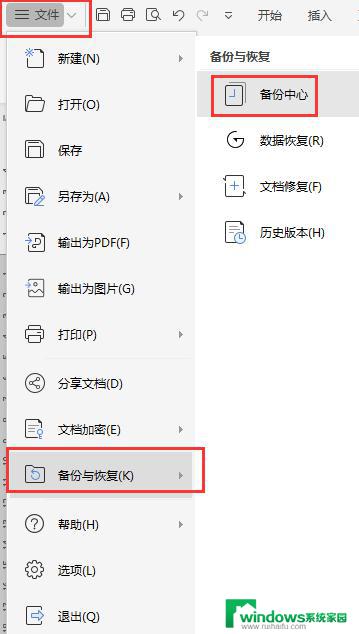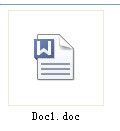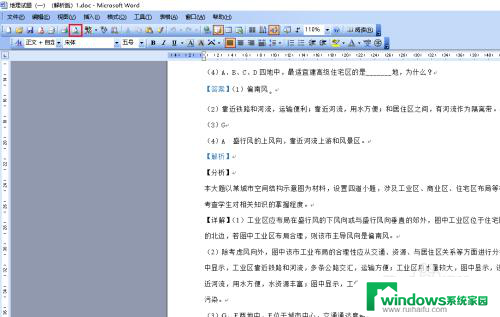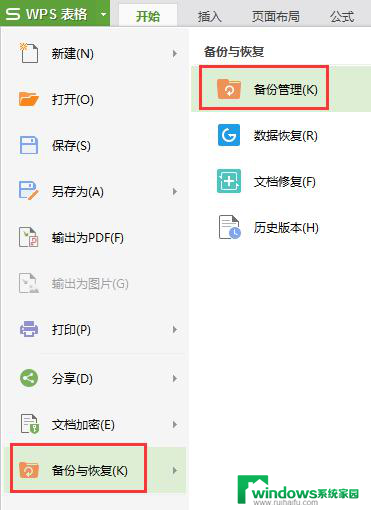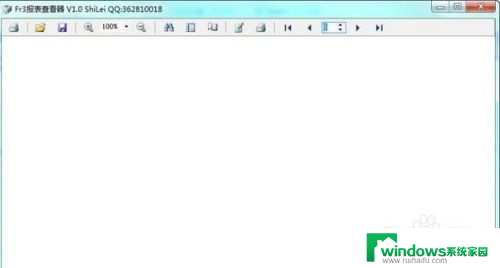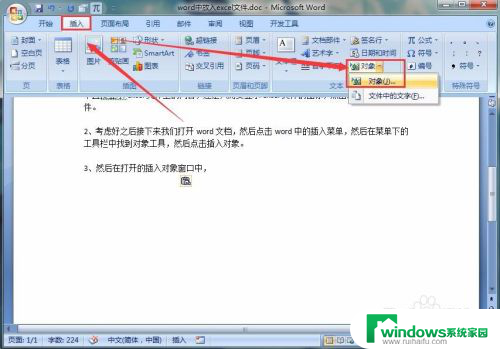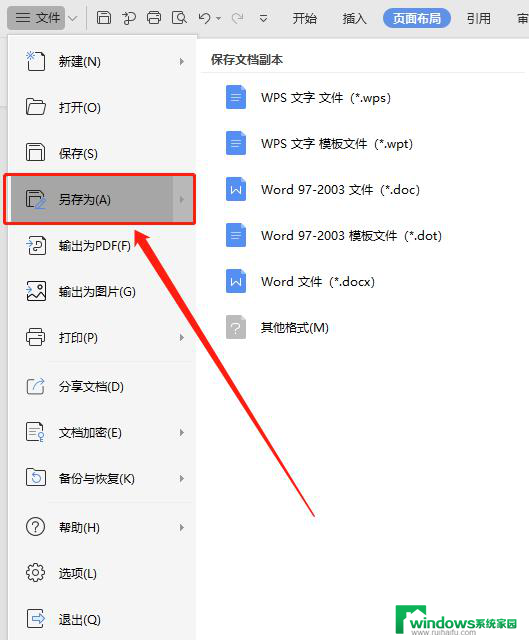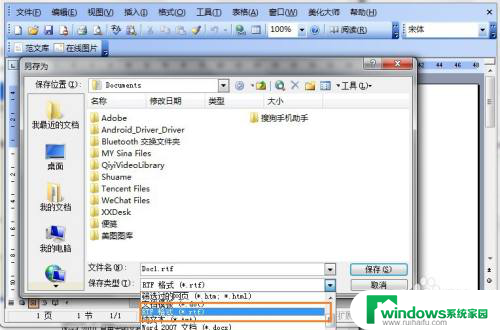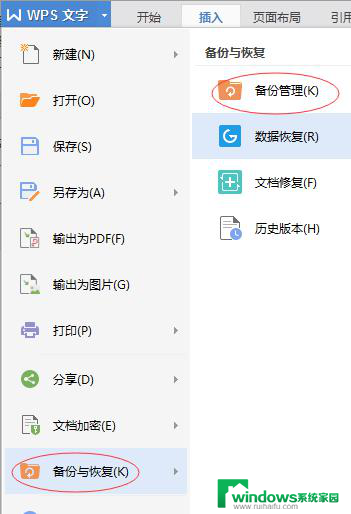wps文件不能用word打开? WPS打开Word文档失败怎么办
更新时间:2023-12-20 10:45:56作者:jiang
现代科技的快速发展带来了许多便利,其中电子文档的编辑和处理已成为人们日常工作中不可或缺的一部分,在使用WPS软件打开Word文档时,有时会遇到打开失败的情况。这种情况让人感到困惑和失望。当我们遇到WPS打开Word文档失败的问题时,应该如何解决呢?本文将为您介绍一些解决方法。
步骤如下:
1.右键点击【wps文档】,选择下方的【属性】菜单。
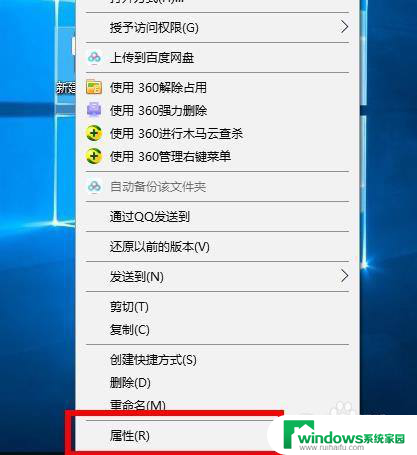
2.在弹出的对话框里面,找到【文档格式】。word支持的格式是doc格式。
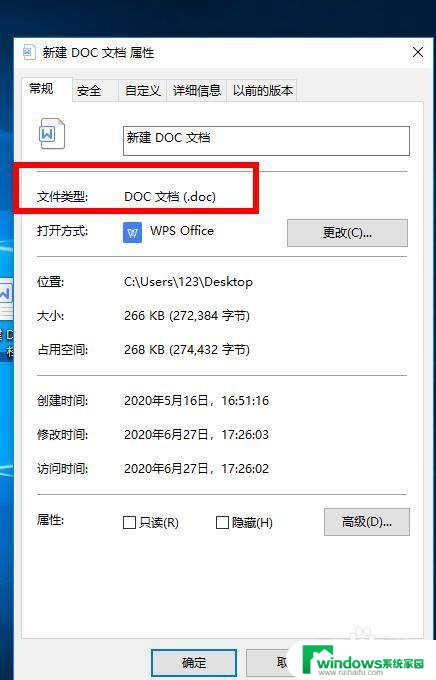
3.双击文档,使用【wps客户端】打开word文档。
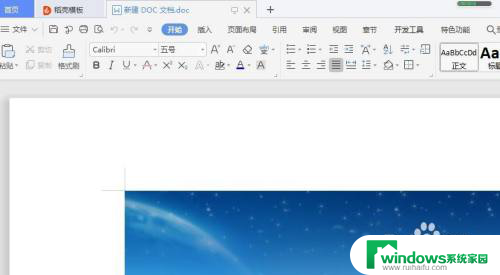
4.点击左上方的【文件】选项,选择【另存为】选项。
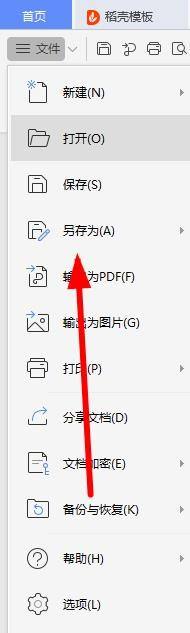
5.在显示的列表里面,点击选择【doc格式】。
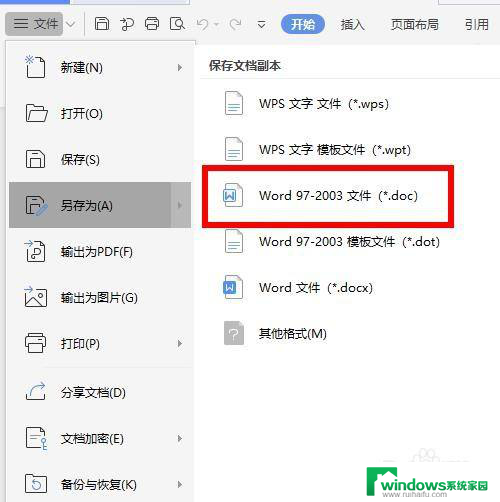
6.然后设置一下【保存位置】,点击右侧的【保存】。
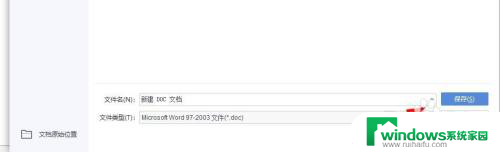
7.最后返回到文件夹,使用【word】就可以打开文档了。
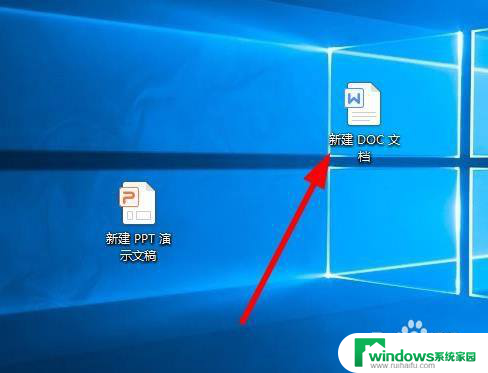
以上是关于无法使用Word打开WPS文件的全部内容,如果您遇到此问题,您可以按照以上方法解决,希望这能对大家有所帮助。